Utilizați subiecte pentru a organiza și a gestiona cunoștințele comunității. Utilizați hashtaguri pentru a susține discuțiile organice și pentru a crește gradul de conștientizare a campaniilor active din organizația dvs.
Adăugarea unui subiect
Adăugați un subiect la o conversație dintr-o comunitate pentru a focaliza discuția. Membrii comunității care creează un subiect nou îl urmează automat.
Începeți o conversație:
-
Selectați Adăugați subiecte.
-
Tastați numele subiectului în panoul Adăugare subiecte .
-
Selectați un subiect din rezultatele care se potrivesc. Dacă nu există nicio potrivire, selectați Creare subiect nou pentru a crea un subiect nou cu o descriere.
-
Postați începutul conversației.
Notă: Subiectele sunt aplicate întregului fir de conversație, nu mesajelor individuale.
Editarea unei subiect
Adăugați sau eliminați subiecte dintr-un fir de conversație utilizând aplicația Viva Engage, aplicațiile web sau mobile.
-
Selectați conversația Butonul Mai multe opțiuni

Pentru a adăuga un subiect, tastați numele subiectului în câmpul Adăugare subiecte . Veți vedea subiectele afișate ca etichete în partea dreaptă a unei pictograme de etichetă.
Pentru a elimina un subiect, selectați X de lângă acesta.
-
Pentru a adăuga un subiect, faceți clic pe Creare subiect nou în meniul vertical. În caseta de dialog Creare subiect nou , completați câmpurile Nume subiect și Descriere . Selectați OK.
-
Veți vedea o casetă de dialog Subiect creată cu următorul mesaj de confirmare creat Subiect :
Sunteți listat sub Persoane conectate la acest subiect. Pentru a efectua o modificare sau a edita detaliile subiectului, accesați pagina subiectului [Nume subiect]. [Nume subiect] este listat într-un hyperlink albastru în partea de jos a paginii.
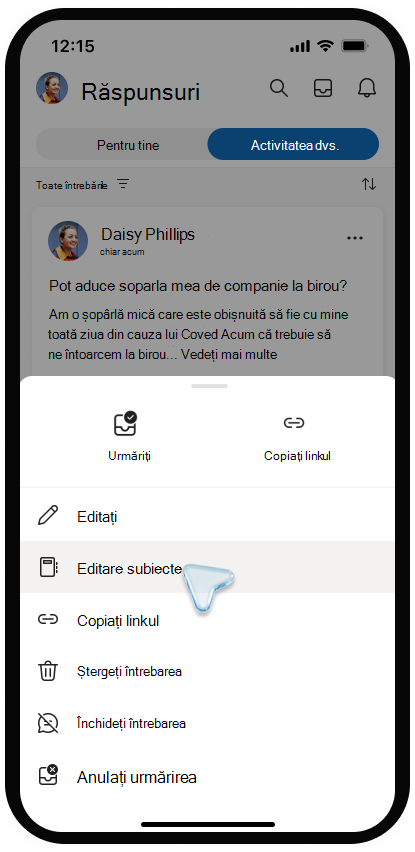
Vizualizați pagina subiectului
Fiecare subiect are o pagină de subiecte corespunzătoare, unde puteți vedea conversațiile etichetate cu acel subiect.
-
Pentru a deschide pagina subiectului, selectați un subiect.Pagina subiectului arată câte persoane urmăresc subiectul și cine sunt. Managerii și administratorii de cunoștințe pot utiliza aceste informații pentru a evalua interesul în acest subiect și a găsi potențiali colaboratori.
Vizualizarea întrebărilor pentru subiecte
-
În partea de sus a paginii, sub numele subiectului, selectați săgeata în jos din filtrul subiect. În mod implicit, filtrul este setat la Toate conversațiile.
-
Alegeți Toate întrebările pentru a vedea toate întrebările pentru subiect.
Editați numele subiectului sau descrierea
Administratorii de entități găzduite și creatorii de subiecte pot edita numele și descrierea unui subiect. Numele și descrierea sunt afișate pe pagina subiectului și devin disponibile atunci când adăugați un subiect la o conversație.
-
Pe pagina subiectului, selectați Editare subiect.
-
Actualizați numele sau descrierea subiectului.
-
Selectați Remitere.
Adăugarea unui hashtag
Adăugați hashtaguri la mesaje, astfel încât să se afișeze mai ușor în căutări.
Adăugați simbolul hashtag # înaintea cuvântului cheie pe care doriți să-l etichetați în mesaj.
Vizualizarea conversațiilor cu hashtaguri similare
Selectați un hashtag pentru a căuta mesaje cu acel hashtag specific din entitatea găzduită. Veți vedea doar mesajele pe care aveți permisiunea să le vizualizați.










